【JavaでWebAP #1】JavaでWebアプリケーションを作るための環境構築方法は?
Javaを使って簡易的なWebアプリケーションを作ってみたい!
これが作れたら、データベースともやり取りをするWebアプリに拡張したり、性能試験をしてみたりしたいと思います。
Webアプリとは??
簡単に言うとブラウザで表示できるアプリです。
Googleでの検索もWebアプリですし、当サイトのはやなLabもWebアプリです。
閲覧者カウンターアプリの場合は、クライアントから「はやなのWebアプリテストサーバ」にアクセスした際に、サーバ内で閲覧者を計算し、その計算結果を使用してHTMLを作成して作成されたHTMLをレスポンスとして返しています。
この計算する部分やHTMLを作成する部分をJavaが担っています。
このようにアクセス毎、時間ごとなどによってWebページが変化する部分はHTMLのみだと再現できないためjavaなどがアプリケーションとして実行されることで変化を再現できます。
このような変化を伴うWebページを「動的ページ」といいます。
作成する簡易Webアプリの概要
「閲覧者カウンター」を作ってみたいと思います。
画面表示は以下の様に「あなたは〇〇人目の閲覧者様です。」の数字がアクセス回数ごとに増える予定です。
1回目のアクセス
2回目のアクセス
環境構築方法は?
それでは環境構築をしていきます。
前提環境
OS:Windows10
環境構築
まずはEclipseという統合開発環境をインストールします。
![]()
日本語版のEcllipseを一発でインストールする場合はPleiades All in One Eclipseをインストールします。
Java開発に必要なJDKも入っているので、これ一つだけで環境構築が済みます。
Eclipseをダウンロード
使用するOSに応じてDownloadボタンを選択してください。
ダウンロードボタンを押下するとインストーラのダウンロードが始まります。
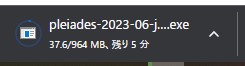
964MB!?
中々デカいですけど、フルセットだからしょうがないですね。
Eclipseのインストール
ダウンロードした「Pleiades-….exe」をクリックし、インストーラを開きます。
「Pleades All in One 20yy-mm 自己解凍書庫」が出たら「作成先フォルダ」を控えておいてから「解凍」を選択します。
解凍が完了して自己解凍書庫画面が消えたら、作成先フォルダ\eclipseをエクスプローラで開きます。
今回の私の場合は「C:\pleiades\2023-06\eclipse」が対象です。
Eclipse IDEランチャー画面では特にこだわりが無ければそのまま「起動」を選択します。
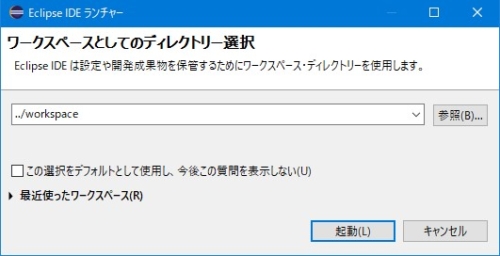
Eclipseが起動しました!
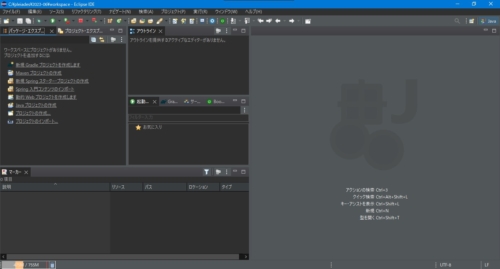
Windows側がダークモードなので、Eclipseも合わせてダークモード設定になっていますね。
環境構築は完了です!
次はカウンターアプリの土台となる動的プロジェクトを作成し、実際にJavaプログラムを組んでいきます!
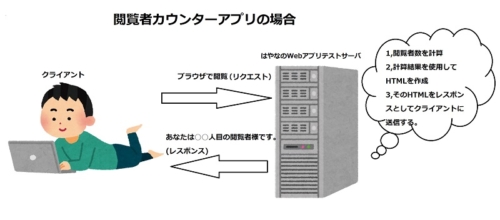


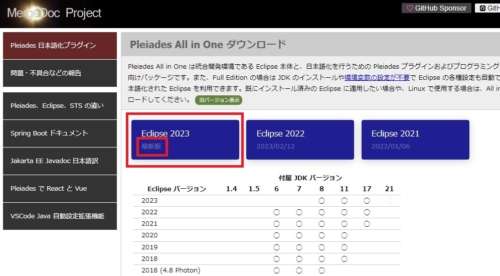
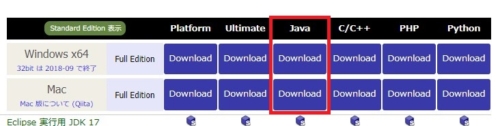
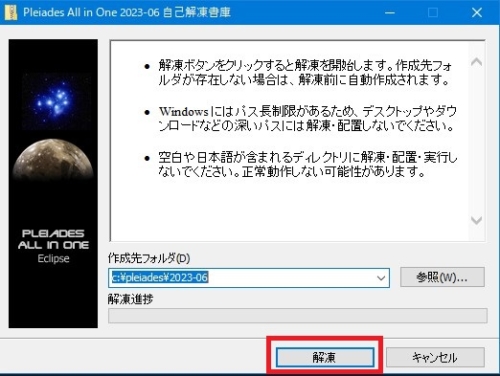
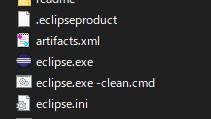






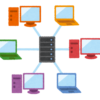


ディスカッション
コメント一覧
まだ、コメントがありません